Se você gosta do jogo Planes e quer jogar suas variantes, conheça e veja como instalar o jogo Planes no Linux via AppImage.
Planes é um conjunto de variantes do jogo de encouraçados implementado com Qt, C++ para desktop e com Java e Kotlin para Android.
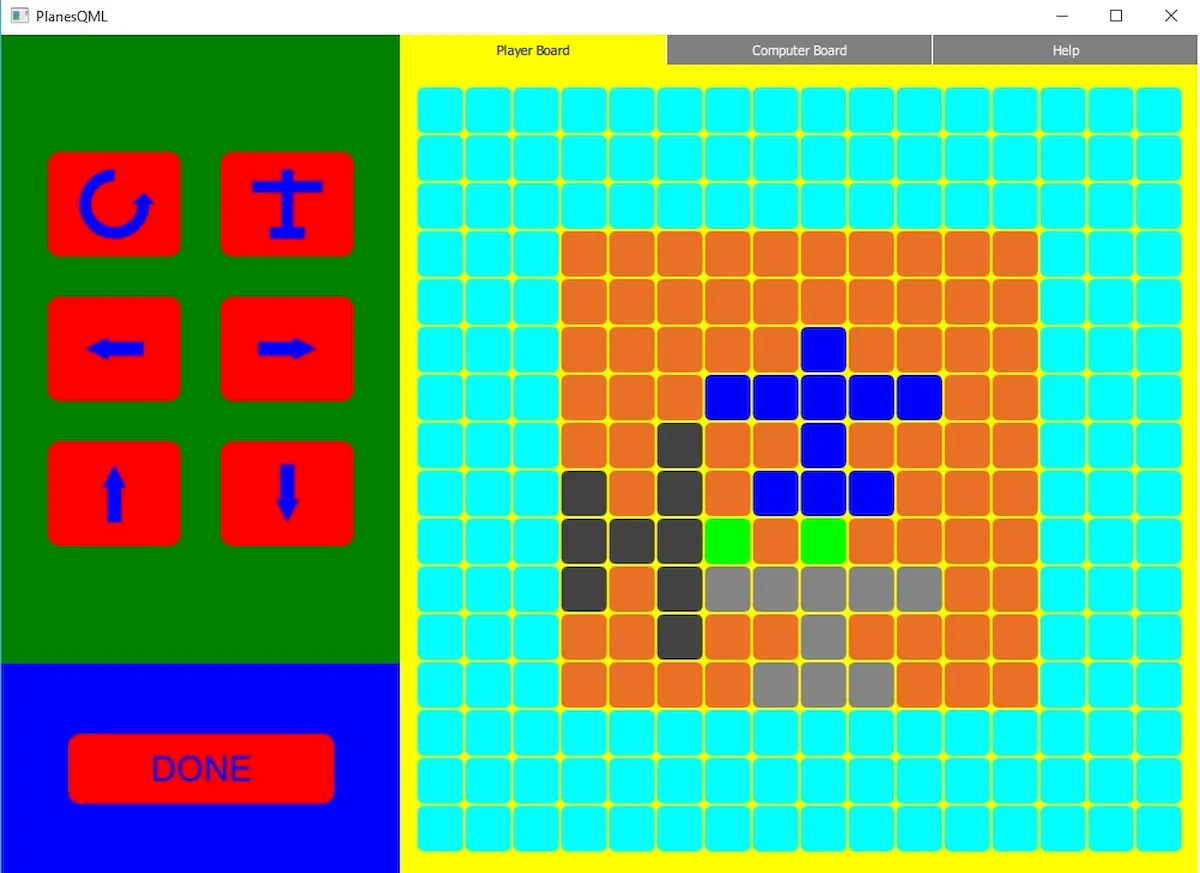
3 versões do jogo Planes são implementadas com Qt: PlanesWidget, primeira versão ingênua, PlanesGraphicsScene uma implementação usando QGraphicsScene, PlanesQML uma implementação usando QML. Estes usam um motor de jogo programado em C++.
Atualmente, o aplicativo Android é desenvolvido em Kotlin. A versão mais antiga do aplicativo Android em Java ainda existe no repositório para referência.
Começando com a versão 0.3.16 para a versão desktop e a versão 0.4.0 para o aplicativo Android, um módulo multiplayer está incluído.
Como instalar o jogo Planes no Linux via arquivo AppImage
Para instalar o jogo Planes no Linux via arquivo AppImage, você deve fazer o seguinte:
Passo 1. Abra um terminal;
Passo 2. Confira se o seu sistema é de 32 bits ou 64 bits, para isso, use o seguinte comando no terminal:
uname -mPasso 3. Se seu sistema é de 64 bits, use o comando abaixo para baixar o programa. Se o link estiver desatualizado, acesse essa página, baixe a última versão e salve-o com o nome planes.appimage:
wget https://github.com/xxxcucus/planes/releases/download/v0.4.0/Planes_Multiplayer.0.4.0-x86_64.AppImage -O planes.appimagePasso 4. Dê permissão de execução para o arquivo baixado;
chmod a+x planes.appimagePasso 5. Agora instale o programa com o comando;
sudo ./planes.appimage --installPasso 6. Quando você inicia o arquivo pela primeira vez, será perguntado se deseja integrar o programa com o sistema. Clique em “Yes” (Sim) se quiser integrá-lo ou clique em “No” (Não), se não quiser. Se você escolher Sim, o iniciador do programa será adicionado ao menu de aplicativos e ícones de instalação. Se você escolher “No”, sempre terá que iniciá-lo clicando duas vezes no arquivo AppImage.
Pronto! Agora, após instalar o jogo Planes no Linux via AppImage, você pode iniciar o programa no menu Aplicativos/Dash/Atividades ou qualquer outro lançador de aplicativos da sua distro, ou digite planes ou em um terminal, seguido da tecla TAB.
Integrando os aplicativos AppImage no sistema
Se você quiser integrar melhor esse programa no seu sistema, instale o AppImageLauncher, usando esse tutorial:
Como instalar o integrador AppImageLauncher no Linux